Erneute Anfrage absenden und bearbeiten
Kurz erklärt
Mengenänderung
In unserem Beispiel wurde die bereits teilbestätigte Menge (siehe Bearbeitungsstatus) im Verkaufsfenster von 2 Packungen auf 3 Packungen erhöht.
- Apotheke A hat im Verkaufsfenster die Menge von 2 auf 3 erhöht und bestätigt.
 Das Fenster Filial- & Partner-Anfrage/Reservierung öffnet sich automatisch.
Das Fenster Filial- & Partner-Anfrage/Reservierung öffnet sich automatisch.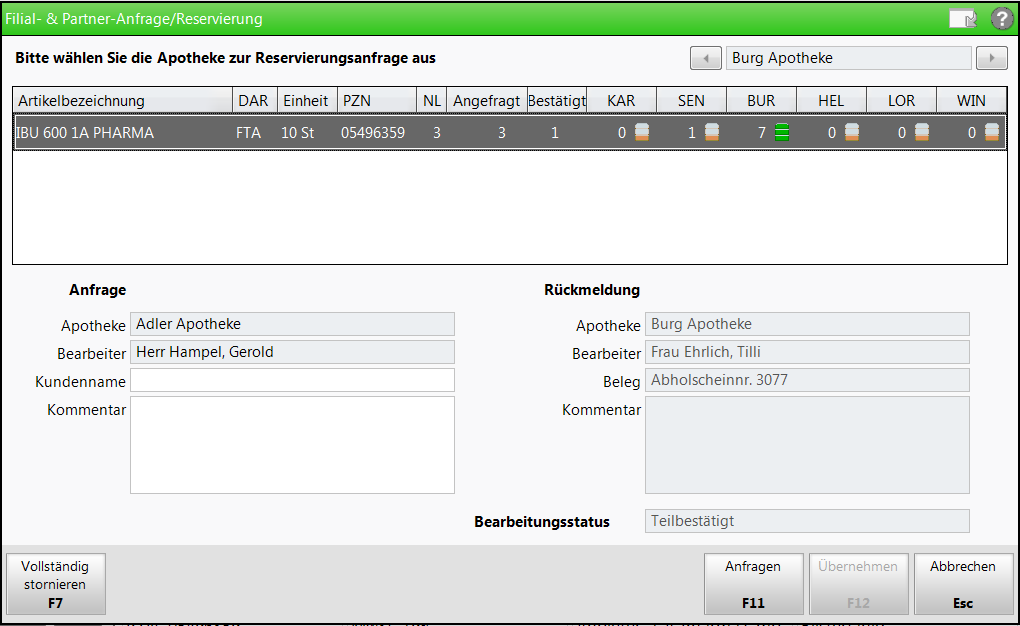
- Apotheke A wählt Anfragen - F11.
 In Apotheke B öffnet sich erneut das Fenster Filial- & Partner-Anfrage/Reservierung.
In Apotheke B öffnet sich erneut das Fenster Filial- & Partner-Anfrage/Reservierung.Das
 Achtungicon signalisiert, dass eine erneute Anfrage zu bereits von Ihnen bestätigten (und damit reservierten) Artikeln vorliegt.
Achtungicon signalisiert, dass eine erneute Anfrage zu bereits von Ihnen bestätigten (und damit reservierten) Artikeln vorliegt. Die bereits mit der vorherigen Anfrage ausgedruckte Packliste ist damit hinfällig. Vernichten Sie diese umgehend, um fehlerhafte Abholungen zu vermeiden.
Die bereits mit der vorherigen Anfrage ausgedruckte Packliste ist damit hinfällig. Vernichten Sie diese umgehend, um fehlerhafte Abholungen zu vermeiden.In der Spalte Angefragt wird mit einem
 /
/  Icon signalisiert, um welche Richtung der Mengenänderung es sich handelt.
Icon signalisiert, um welche Richtung der Mengenänderung es sich handelt.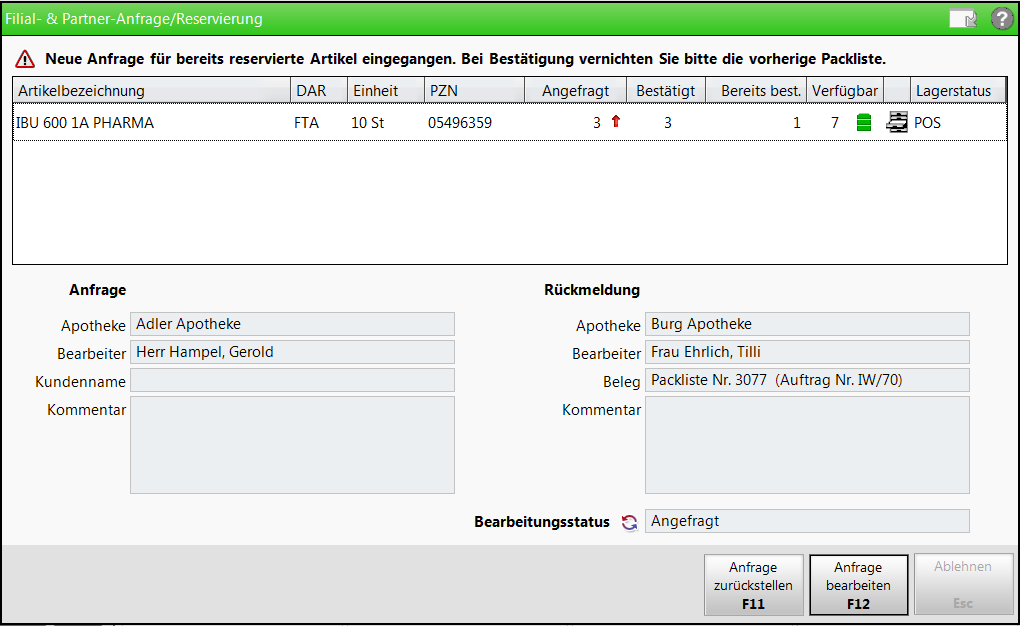
- Wählen Sie in Apotheke B erneut an einem Arbeitsplatz Anfrage bearbeiten - F12, um die Anfrage bearbeiten zu können.
 Nun können Sie die Anfrage bearbeiten.
Nun können Sie die Anfrage bearbeiten. - Ändern Sie ggf. die bestätigte Menge in der Spalte Bestätigt.
- Wählen Sie Bestätigen - F12, wenn Sie die Artikel in der bestätigten Menge abgeben möchten.
 Damit ist die Anfrage erneut bearbeitet. Das Fenster schließt sich.
Damit ist die Anfrage erneut bearbeitet. Das Fenster schließt sich.Es wird eine Packliste mit der von Ihnen bestätigten Menge gedruckt.
Löschen des Artikels
Wenn sich in Apotheke A herausstellt, dass der Kunde das Präparat doch nicht erwerben möchte, dann wird es aus dem Verkauf entfernt.
In Apotheke B erscheint daraufhin erneut das Fenster Filial- & Partner-Anfrage/Reservierung mit dem Hinweis auf die Löschung des Artikels.
In der Spalte Angefragt wird mit einem ![]() Icon signalisiert, dass die angefragte Menge gelöscht wurde.
Icon signalisiert, dass die angefragte Menge gelöscht wurde.
 Die bereits mit der vorherigen Anfrage ausgedruckte Packliste ist damit hinfällig. Vernichten Sie diese umgehend, um fehlerhafte Abholungen zu vermeiden.
Die bereits mit der vorherigen Anfrage ausgedruckte Packliste ist damit hinfällig. Vernichten Sie diese umgehend, um fehlerhafte Abholungen zu vermeiden.
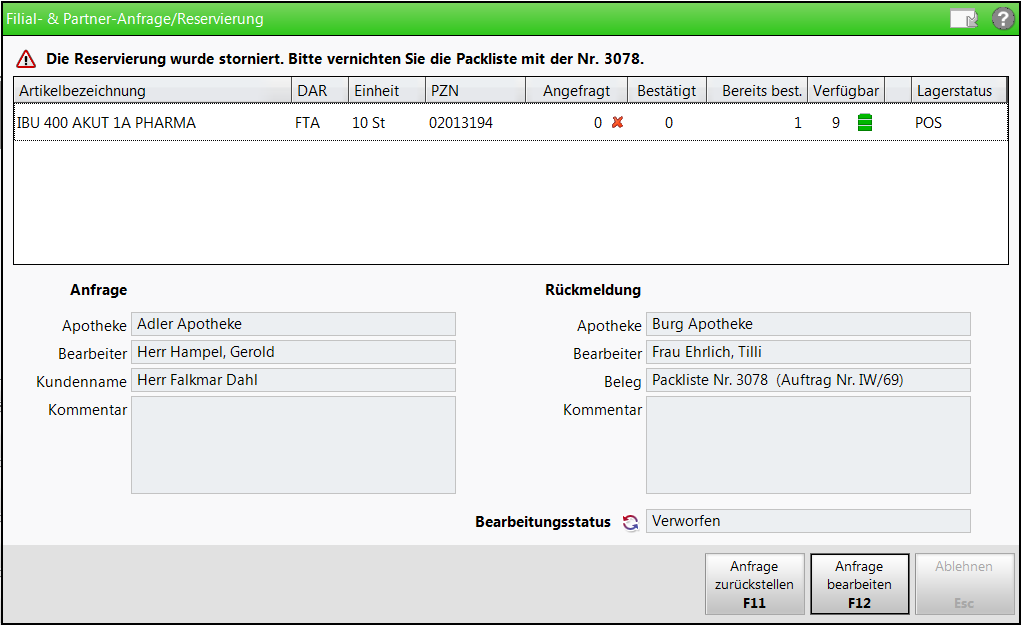
Weitere Info und Funktionen
